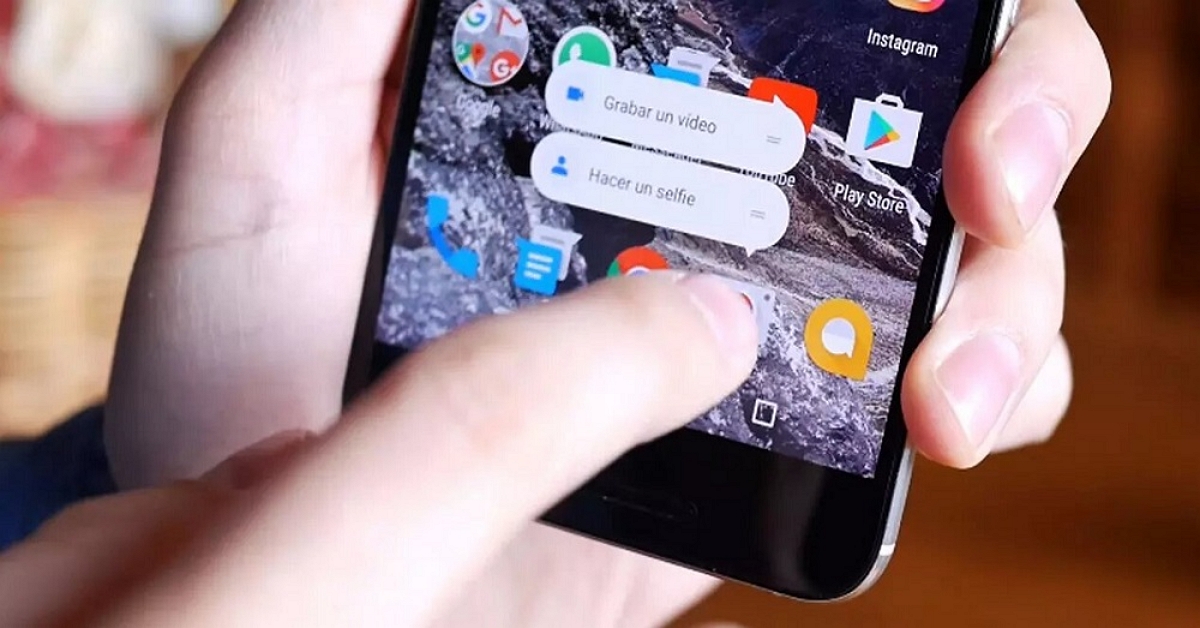
Pots utilitzar ràpidament les teves aplicacions preferides creant un accés directe Android a la pantalla inicial del teu mòbil. Tan senzill com donar uns quants tocs per obrir apps, activar la llanterna, navegar a destins específics i molt més. Configurar dreceres personalitzades és sorprenentment fàcil.
En aquest tutorial, aprendràs a crear-los per tenir a la mà qualsevol funció, activitat o app al dispositiu. Amb aquesta útil habilitat al teu arsenal d'eines d'Android, la teva experiència mòbil serà més eficient i personalitzada. Què esperes? Submergeix-te i crea accés directe Android ara mateix!
Què és un accés directe Android?

És un icona que apareix a la pantalla d'inici o calaix d'aplicacions que us permet accedir ràpidament a una funció específica en tocar-lo. Amb l'ajuda d'aquesta funció podeu llançar una app completa i obrir-la directament; o una activitat específica dins d'una aplicació com, per exemple, un xat.
també, et permet fer una acció integrada del sistema com encendre la llanterna, iniciar Google Assistant, activar el mode avió, etc. Les dreceres d'Android es poden configurar per llançar molts altres tipus de contingut i accions.
Un accés directe Android és un mètode ràpid per executar una acció que altrament requeriria obrir una aplicació i navegar a través de menús i pantalles. Pots tenir-lo també a través d'un giny, i ordenar-los i configurar-los al teu gust.
Com crear un accés directe Android?
La funció d'accessos ràpids d'Android 7 Nougat ha guanyat popularitat amb el temps. Al principi, estava dissenyada per a opcions del sistema, però aviat les aplicacions de tercers es van sumar per treure partit dels seus avantatges.
Si el teu smartphone compte amb la versió 7 o posterior, podràs utilitzar aquesta funció. A més, qualsevol capa de personalització que s'executi sobre aquesta versió del sistema també inclourà aquesta preeminència.
L'únic motiu pel qual una aplicació pot no oferir aquesta eina és si no ha estat adaptada segons les indicacions de Google. No obstant això, la majoria de les aplicacions populars que es troben a Google Play ja compten amb aquesta funció. A continuació, us indiquem com crear un accés directe Android per a algunes accions al teu mòbil.
App i eines
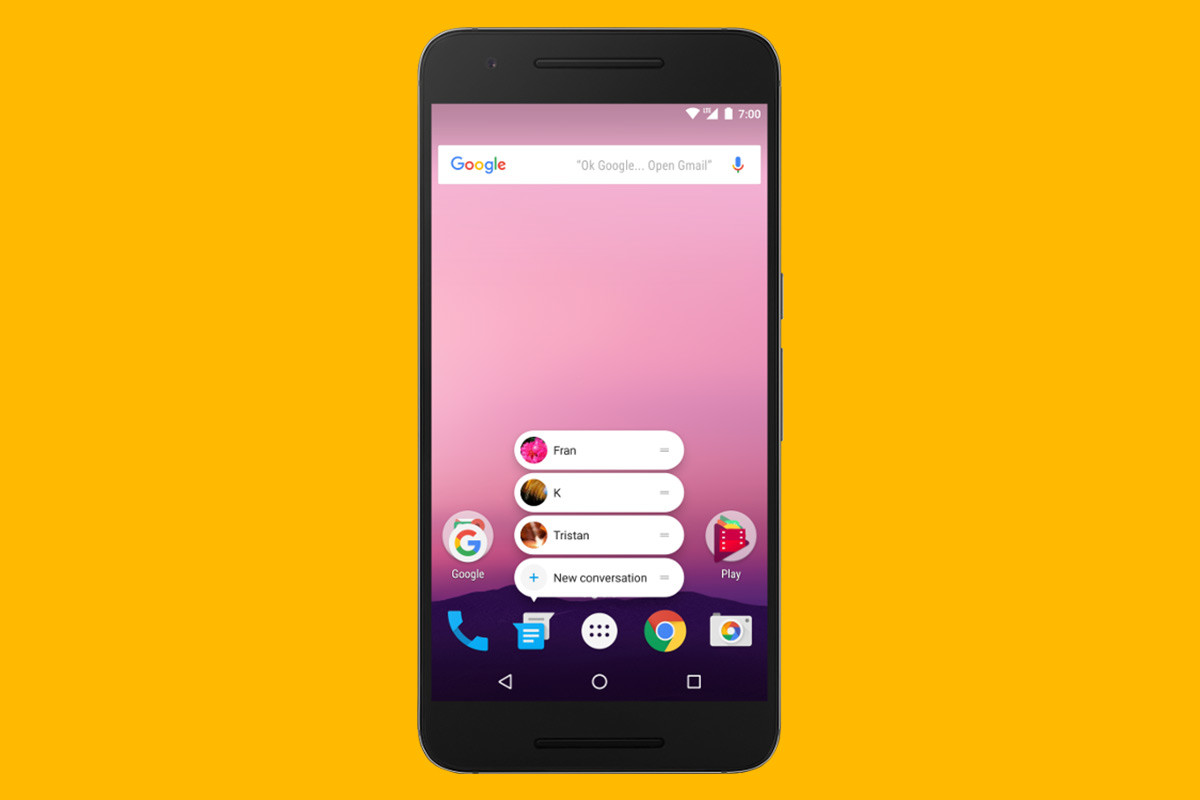
Si voleu crear un accés directe nou, podeu fer-ho des de la pantalla inicial, independentment de si uses el llançador nadiu o un de tercers. El procés és similar a totes les aplicacions, encara que les opcions poden variar. Hem de triar l'aplicació de la qual volem crear l'accés directe i seguir aquests passos per generar la drecera:
- Mantingueu premuda la icona de l'aplicació durant uns segons.
- Seleccioneu l'opció desitjada al menú desplegable.
- Arrossega l'accés directe a un espai lliure de la pantalla inicial.
pàgines web
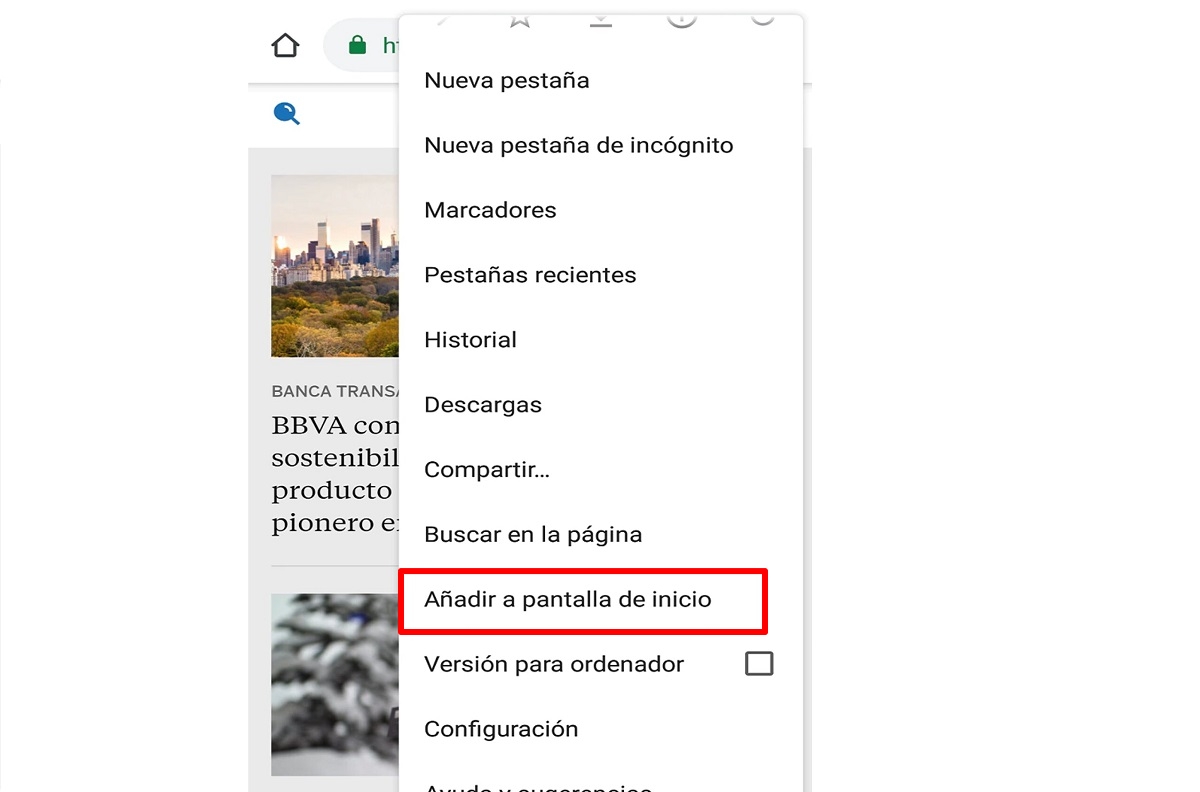
També podeu crear l'accés directe d'una pàgina web que us interessi, i és molt fàcil fer-ho. Això et permetrà tenir-la sempre a mà per consultar-la cada vegada que ho requereixis. Gràcies al navegador Google Chrome, que ve per defecte a Android, podràs crear aquest accés directe amb aquests senzills passos:
- Accedeix a la pàgina web desitjada des del navegador.
- Prem sobre els tres punts de la cantonada superior dreta.
- Selecciona l'opció «Afegir a pantalla d'inici»O«instal·lar aplicació«, depenent de la web.
- Concedeix els permisos necessaris per instal·lar l'accés directe.
- Surt de el navegador i comprova que l'accés directe funciona
Contactes
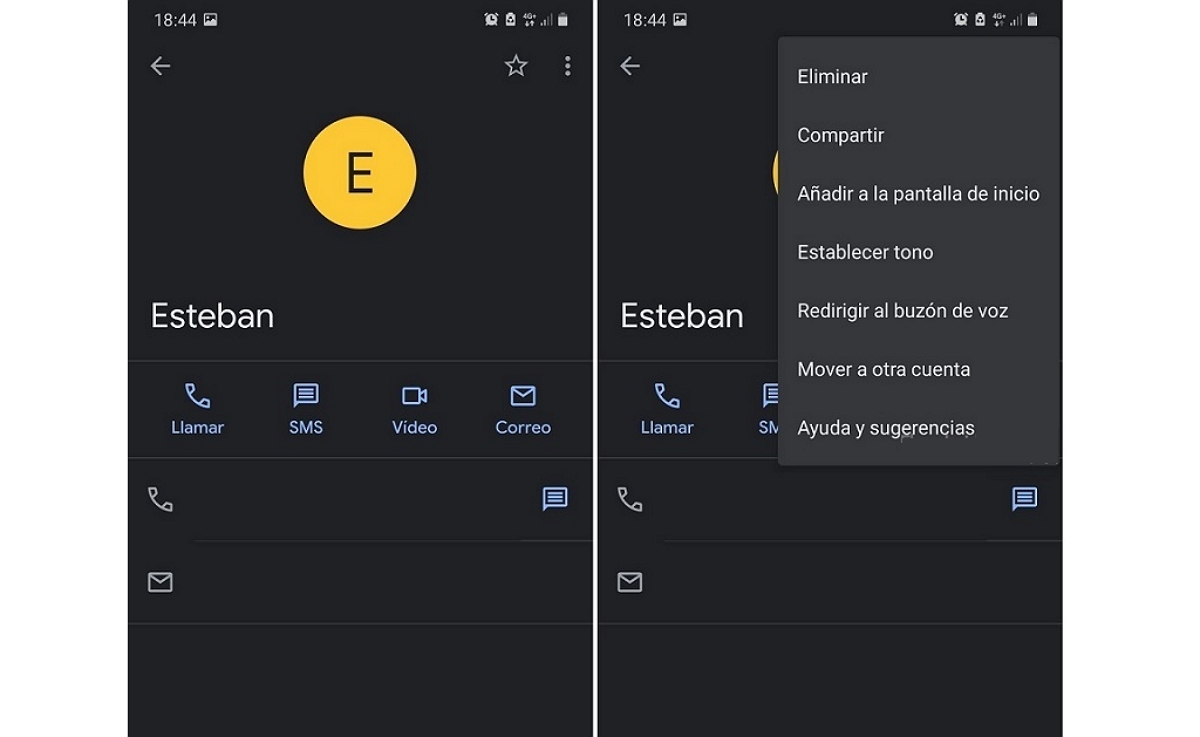
Gràcies a aquesta funció tindràs els contactes que més fas servir a només un clic. Podeu utilitzar per a aquest cas l'aplicació de contactes de Google que ve instal·lada a molts mòbils Android o amb una app de tercers. Els passos que cal seguir són els següents:
- Obre l'aplicació de Contactes.
- Busca el contacte al que voleu crear l'accés ràpid.
- Un cop dins del seu perfil, toques els tres punts de la cantonada superior dreta.
- Selecciona l'opció «Afegir a pantalla d'inici".
- Confirma l'acció i sal de laplicació.
Aplicacions per crear accés directe Android
També, pots crear dreceres a les teves aplicacions, eines, contactes, pàgines web favorites i altres accions del sistema amb l'ajuda d'una app. Actualment, hi ha aplicacions que pots descarregar a la Play store que t'ofereixen aquesta funcionalitat. Coneix a continuació algunes de les millors.
Creador de dreceres
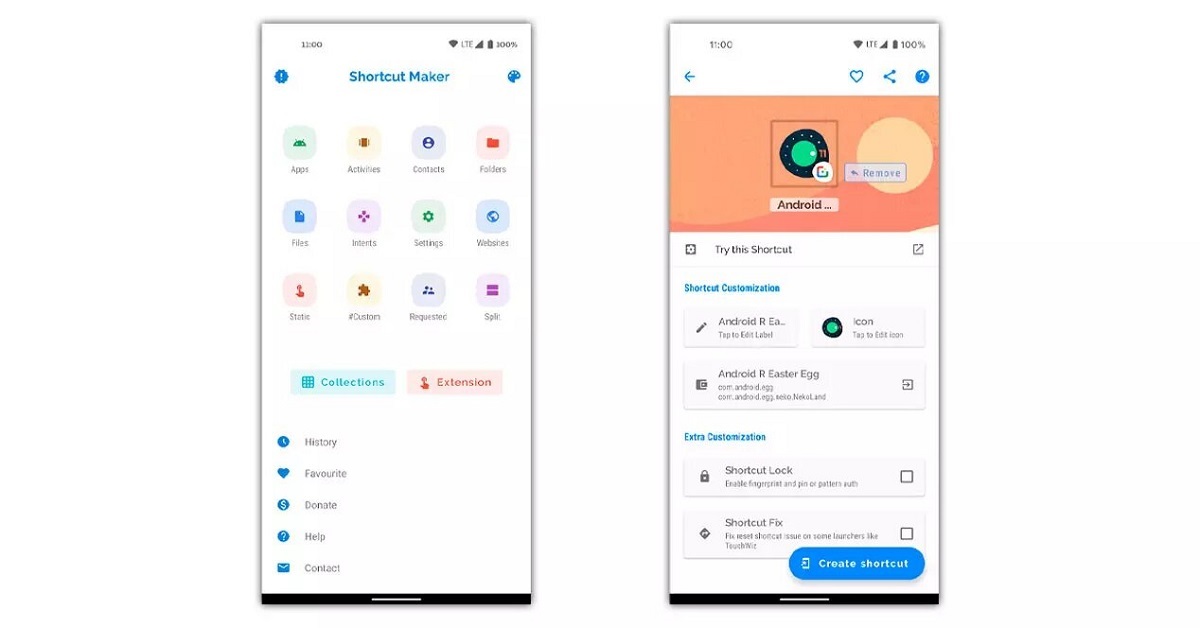
Aquesta és una aplicació tan completa que podria considerar com una aplicació nativa dAndroid. En obrir l'app, tindràs accés a una llarga llista d'opcions per crear com a accés directe. Aquesta aplicació unifica múltiples possibilitats, com la creació d'accessos directes a fitxers específics a la memòria del telèfon, a serveis específics del sistema entre d'altres. Per crear dreceres amb aquesta app només has de seguir les instruccions:
- Obre l'aplicació Shortcut Maker al dispositiu Android.
- Seleccioneu el tipus d'accés directe que voleu crear: app, activitat, acció del sistema, adreça web, marcador d'ubicació, etc.
- Assigna un nom i una icona al teu accés directe.
- Vincula-ho a la funció desitjada.
- Col·loca l'accés directe a la pantalla inicial o la carpeta que vulguis. Pots arrossegar-lo i deixar-lo anar on ho vulguis.
- El teu nou accés directe personalitzat ara hauria d'aparèixer a la ubicació seleccionada. Pots tocar-lo en qualsevol moment per llançar ràpidament la funció vinculada.
rk.android.app.shortcutmaker
vestit curt
Amb aquesta aplicació només és possible generar enllaços directes a elements de la memòria interna al mòbil, com a documents, imatges i vídeos. No és gens complicada de manejar en comparació amb altres aplicacions similars. Per utilitzar-la, heu de seguir aquests senzills passos després d'instal·lar-la:
- Obre l'aplicació Shorty al teu mòbil.
- Selecciona el fitxer o document al que vols crear un accés directe.
- Mantingueu premut el fitxer seleccionat fins que aparegui una finestra emergent amb opcions.
- Tria l'opció «Crear accés directe".
- Confirma l'acció i llest, podeu sortir de l'aplicació i comprovar que l'accés ràpid funciona.
cz.mroczis.shorty